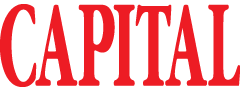În ciuda popularității iPhone-ului, aplicația pentru cameră nu este întotdeauna cea mai bună de utilizat. Cu câteva dintre cele mai mari caracteristici ascunse în gesturile tactile și îngropate în setări, puteți face fotografii cu o cameră iPhone fără a cunoaște toate trucurile sale ascunse.
Funcțiile de la modul rafală la fotografiile RAW extind capacitățile iPhone-ului. În timp ce unele funcții necesită un model mai nou sau un model Pro, majoritatea iPhone-urilor pot face fotografii mai bune cu aceste sfaturi, potrivit Pocket-lint.
1. Deblocați trei funcții ascunse doar atingând subiectul
Atingerea ecranului din interiorul aplicației pentru cameră pentru iPhone se concentrează asupra subiectului. Există și alte două funcții pe care le puteți accesa doar atingând ecranul.
După ce atingeți pentru a focaliza, o pictogramă galbenă apare lângă caseta galbenă de focalizare. Atingeți pictograma și trageți degetul în sus sau în jos pentru a lumina sau întuneca imaginea. Pentru a menține focalizarea și expunerea blocate pe subiect în timp ce mișcați camera pentru a găsi cel mai bun unghi, țineți apăsat pe subiect în locul unei atingeri rapide. Acest lucru vă permite să vă mutați telefonul și să obțineți o imagine mai bună în timp ce subiectul rămâne focalizat.
2. Glisați în sus sau atingeți „pentru comenzi avansate”
Aplicația pentru cameră are câteva comenzi chiar în partea de sus a ecranului, cum ar fi pornirea și oprirea blițului. Dacă glisați în sus în timp ce vă aflați în aplicația pentru cameră sau atingeți pictograma ^, veți deschide un submeniu de comenzi avansate. Aici, puteți ajusta filtrele, personaliza modul de noapte sau schimba raportul de aspect, dacă doriți acel pătrat Instagram 1:1. Acest meniu are mai multe opțiuni decât cele disponibile pe ecranul principal. De exemplu, puteți porni blițul la automat.
3. Utilizați butoanele de volum ca declanșator fizic
Când aplicația pentru cameră este deschisă, butoanele fizice de volum de pe partea laterală a telefonului servesc și ca butoane de declanșare. În schimb, folosirea butoanelor fizice încurajează o mai bună prindere a telefonului, ajutând la reducerea mișcării camerei sau pur și simplu vă poate ajuta să obțineți un unghi mai bun pe acel selfie.
Acest truc funcționează și cu căștile Apple. Este ideal dacă doriți să vă îndepărtați mai mult de telefon pentru a face un selfie.
4. Utilizați fotografii live pentru a crea o expunere lungă (sau chiar un GIF)
Fotografiile live sunt o funcție iOS care combină o fotografie și un videoclip pentru o imagine în mișcare. Fotografiile live au și câteva caracteristici ascunse unice, inclusiv capacitatea de a realiza o imagine cu expunere lungă care va estompa mișcarea, cum ar fi traficul.
Pentru asta, veți avea nevoie de un trepied pentru a ține camera nemișcată. Apoi, asigurați-vă că pictograma fotografie live este activă (cercurile concentrice din colțul din dreapta sus) și faceți o fotografie live. Apoi, navigați la imaginea din Camera Roll. În meniul drop-down live, selectați „expunere lungă”. iPhone-ul va transforma automat acea fotografie live într-o expunere lungă cu estompare a mișcării.
5. Întoarceți telefonul cu susul în jos pentru unghiuri mai mici
Fotografierea dintr-un unghi mic face clădirile și oamenii să pară mai înalte. Pentru fotografii cu unghi redus, nu țineți telefonul aproape de pământ. Deoarece matricea camerei se află în partea de sus a telefonului, ținând telefonul cu susul în jos va crea fotografii mai bune la unghi mic.
6. Pentru mai multă putere de editare, porniți Apple ProRAW
Unele modele de iPhone oferă Apple ProRAW, un format de fișier care captează mai multe date pentru a crea rezultate mai bune la editare. Dacă nu editați niciodată fotografiile, treceți la următorul sfat. Dacă vă place să vă editați imaginile și aveți un iPhone 12 Pro, Pro Max sau mai nou, încercați ProRAW. Pentru a activa această funcție, accesați Setări → Cameră → Formate și comutați pe ProRAW sau ProRAW și Controlul rezoluției. Apoi, în aplicația pentru cameră, atingeți pictograma ProRAW pentru a activa și dezactiva formatul brut.
7. Apropiați-vă pentru a activa automat modul macro
Dacă aveți un iPhone 13 Pro sau un model Pro ulterior, s-ar putea să nu știți că aveți o cameră macro chiar în buzunar. Tot ce trebuie să faci este să te apropii de subiect și iPhone-ul va trece automat în modul macro. Macro este disponibil numai de la obiectivul .5x, dar iPhone-ul schimbă automat obiectivele când te apropii. Când modul macro este activat, veți vedea o pictogramă cu o floare galbenă în colț. Dacă nu doriți să intrați în modul macro, atingeți pictograma macro pentru a reveni la modul normal.
8. Fiți creativ cu modul panoramă
Probabil ați observat modul panoramă în aplicația pentru cameră. Există multe lucruri pe care modul panoramă le poate face dincolo de o cele de bază. Deoarece modul panoramă combină mai multe imagini, îl puteți folosi și pentru a clona oameni sau obiecte fără Photoshop. Pur și simplu porniți modul panoramă, opriți mișcarea camerei după ce persoana a apărut în imagine și apoi continuați. Repetați ori de câte ori doriți pentru a clona persoana respectivă.